Terdapat beberapa cara untuk mendapatkan nilai unik lajur Data Excel: 1. Gunakan fungsi "Padam Duplikat", pilih Lajur Data → Klik tab "Data" → Pilih "Padam Duplikat" untuk mengesahkan lajur deduplikasi, operasi ini akan mengubah suai data asal; 2. Gunakan "Penapis Lanjutan", pilih Kawasan Data → Buka tab "Data" → Klik "Penapis Lanjutan" untuk memilih "Salin hasil penapis ke lokasi lain" dan periksa "Pilih Rekod Bukan Duplikasi" untuk menetapkan kawasan output; 3. Gunakan fungsi yang unik (terpakai untuk versi Excel yang menyokong array dinamik), enter = unik (a: a) untuk mengembalikan nilai unik secara dinamik dan mengemas kini secara automatik; 4. Gunakan fungsi penapis untuk mengekstrak nilai unik mengikut keadaan, enter = unik (penapis (a: a, b: b = "keadaan tertentu")) untuk mencapai penapisan mengikut kategori. Memilih kaedah yang sesuai mengikut versi Excel dan keperluan dapat memperoleh nilai unik dengan berkesan.

Untuk mendapatkan nilai unik lajur data dalam jadual Excel, kaedah ini sebenarnya agak mudah. Kuncinya adalah untuk melihat versi Excel yang anda gunakan dan sama ada anda perlu mengemas kini hasilnya secara dinamik. Jika anda hanya ingin melihat data yang tidak dipulihkan dengan cepat, atau mengekstrak nilai -nilai ini secara berasingan untuk analisis lanjut, kaedah berikut dapat memenuhi keperluan anda.
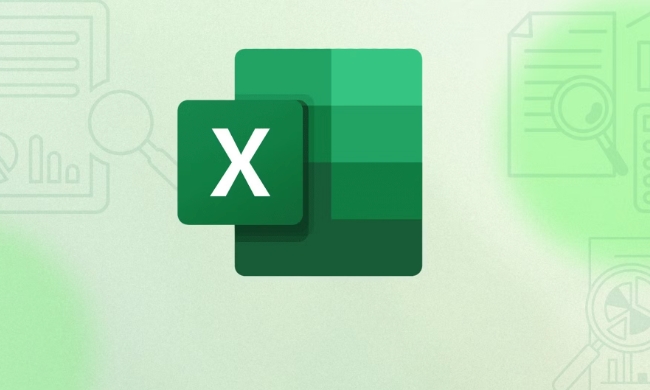
Gunakan ciri "Padam Duplikat" untuk mendapatkan nilai yang unik
Ini adalah kaedah yang paling asas dan intuitif, sesuai untuk mengekstrak nilai unik pada satu masa, tetapi tidak akan dikemas kini secara automatik.

Langkah Operasi:
- Pilih lajur data yang ingin anda proses (seperti lajur a)
- Klik tab "Data" di bar menu
- Cari "Padam Duplikat" di kawasan "Alat Data"
- Sahkan lajur yang anda mahu deduplikasi di tetingkap pop timbul, klik OK
Nota: Operasi ini akan secara langsung mengubah data asal. Adalah disyorkan untuk menyalin salinan data asal sebelum operasi.

Ekstrak Rekod Unik dengan "Penapis Lanjutan"
Kaedah ini tidak menimpa data asal, tetapi mengeluarkan nilai unik ke lokasi lain.
Langkah Operasi:
- Pilih kawasan data anda
- Klik tab "Data" → "Penapis Lanjutan"
- Pilih hasil penapis salin ke lokasi lain
- Semak "Pilih Rekod Bukan Duplikasi"
- Setelah menetapkan kawasan data asal dan kawasan output, klik OK
Kaedah ini sesuai untuk anda mendapatkan senarai nilai unik yang bersih sambil mengekalkan data asal.
Gunakan fungsi yang unik (untuk versi Excel yang menyokong tatasusunan dinamik)
Jika anda menggunakan Office 365 atau Excel 2021 dan ke atas, anda boleh menggunakan fungsi UNIQUE , yang secara dinamik boleh mengembalikan nilai unik, yang sangat mudah.
TAMAT:
= Unik (a: a)
Ini secara automatik akan menyenaraikan semua nilai unik dalam lajur A, dan hasilnya akan dikemas kini secara automatik apabila data asal anda berubah.
Sekiranya anda mendapati fungsi ini tidak tersedia, mungkin kerana versi Excel semasa anda tidak menyokong fungsi array dinamik.
Petua: Dapatkan nilai unik berdasarkan syarat
Kadang -kadang anda tidak hanya mahu semua nilai yang unik, tetapi ingin menapis mengikut keadaan tertentu. Sebagai contoh, hanya mengeluarkan nama unik di bawah kategori tertentu.
Pada masa ini, anda boleh menggunakan UNIQUE dan FILTER bersama:
= Unik (penapis (a: a, b: b = "keadaan tertentu"))
Gabungan ini amat sesuai untuk mengekstrak senarai yang berbeza mengikut kategori apabila melakukan analisis data.
Pada dasarnya ini adalah kaedah, anda boleh memilih kaedah yang betul mengikut versi Excel dan keperluan sebenar anda. Walaupun terdapat beberapa pilihan, anda akan mendapati bahawa mereka semua sangat praktikal selepas memulakan, terutamanya apabila fungsi UNIQUE digunakan, peningkatan kecekapan adalah jelas.
Atas ialah kandungan terperinci cara mendapatkan nilai unik dalam excel. Untuk maklumat lanjut, sila ikut artikel berkaitan lain di laman web China PHP!

Alat AI Hot

Undress AI Tool
Gambar buka pakaian secara percuma

Undresser.AI Undress
Apl berkuasa AI untuk mencipta foto bogel yang realistik

AI Clothes Remover
Alat AI dalam talian untuk mengeluarkan pakaian daripada foto.

Clothoff.io
Penyingkiran pakaian AI

Video Face Swap
Tukar muka dalam mana-mana video dengan mudah menggunakan alat tukar muka AI percuma kami!

Artikel Panas

Alat panas

Notepad++7.3.1
Editor kod yang mudah digunakan dan percuma

SublimeText3 versi Cina
Versi Cina, sangat mudah digunakan

Hantar Studio 13.0.1
Persekitaran pembangunan bersepadu PHP yang berkuasa

Dreamweaver CS6
Alat pembangunan web visual

SublimeText3 versi Mac
Perisian penyuntingan kod peringkat Tuhan (SublimeText3)
 Cara berkumpul mengikut bulan dalam jadual pivot excel
Jul 11, 2025 am 01:01 AM
Cara berkumpul mengikut bulan dalam jadual pivot excel
Jul 11, 2025 am 01:01 AM
Kumpulan mengikut bulan dalam jadual pivot Excel memerlukan anda untuk memastikan bahawa tarikh itu diformat dengan betul, kemudian masukkan jadual pivot dan tambahkan medan tarikh, dan akhirnya klik kanan kumpulan untuk memilih "bulan" agregasi. Jika anda menghadapi masalah, periksa sama ada ia adalah format tarikh standard dan julat data adalah munasabah, dan menyesuaikan format nombor untuk memaparkan bulan dengan betul.
 Cara menukar pandangan ke tema gelap (mod) dan matikannya
Jul 12, 2025 am 09:30 AM
Cara menukar pandangan ke tema gelap (mod) dan matikannya
Jul 12, 2025 am 09:30 AM
Tutorial menunjukkan bagaimana untuk bertukar -tukar mod cahaya dan gelap dalam aplikasi Outlook yang berbeza, dan bagaimana untuk menyimpan panel bacaan putih dalam tema hitam. Sekiranya anda sering bekerja dengan e -mel anda pada waktu malam, Outlook Mode Dark dapat mengurangkan ketegangan mata dan
 Cara Mengulangi Barisan Header Pada Setiap Halaman Semasa Mencetak Excel
Jul 09, 2025 am 02:24 AM
Cara Mengulangi Barisan Header Pada Setiap Halaman Semasa Mencetak Excel
Jul 09, 2025 am 02:24 AM
Untuk menetapkan tajuk berulang setiap halaman apabila cetakan Excel, gunakan ciri "Tajuk Top Top". Langkah -langkah khusus: 1. Buka fail Excel dan klik tab "Layout Page"; 2. Klik butang "Tajuk Cetak"; 3. Pilih "baris tajuk atas" dalam tetingkap pop timbul dan pilih baris untuk diulang (seperti baris 1); 4. Klik "OK" untuk melengkapkan tetapan. Nota termasuk: Hanya kesan yang boleh dilihat apabila pratonton percetakan atau percetakan sebenar, elakkan memilih terlalu banyak baris tajuk untuk mempengaruhi paparan teks, lembaran kerja yang berbeza perlu ditetapkan secara berasingan, ExcelOnline tidak menyokong fungsi ini, memerlukan versi tempatan, operasi versi MAC adalah serupa, tetapi antara muka sedikit berbeza.
 Cara tangkapan skrin pada PC Windows: Windows 10 dan 11
Jul 23, 2025 am 09:24 AM
Cara tangkapan skrin pada PC Windows: Windows 10 dan 11
Jul 23, 2025 am 09:24 AM
Ia biasa mahu mengambil tangkapan skrin pada PC. Jika anda tidak menggunakan alat pihak ketiga, anda boleh melakukannya secara manual. Cara yang paling jelas ialah memukul butang PRT SC/atau cetak butang SCRN (cetak kunci skrin), yang akan merebut keseluruhan skrin PC. Awak buat
 Di manakah rakaman mesyuarat pasukan disimpan?
Jul 09, 2025 am 01:53 AM
Di manakah rakaman mesyuarat pasukan disimpan?
Jul 09, 2025 am 01:53 AM
MicrosoftTeamsRecordingSarestoredIntHecloud, biasanya
 cara mencari nilai kedua terbesar dalam excel
Jul 08, 2025 am 01:09 AM
cara mencari nilai kedua terbesar dalam excel
Jul 08, 2025 am 01:09 AM
Mencari nilai kedua terbesar dalam Excel boleh dilaksanakan dengan fungsi yang besar. Formula adalah = besar (julat, 2), di mana julat adalah kawasan data; Jika nilai maksimum muncul berulang kali dan semua nilai maksimum perlu dikecualikan dan nilai maksimum kedua didapati, anda boleh menggunakan formula array = max (jika (rangemax (julat), julat)), dan versi lama Excel perlu dilaksanakan oleh CTRL Shift Enter; Bagi pengguna yang tidak biasa dengan formula, anda juga boleh mencari secara manual dengan menyusun data dalam urutan menurun dan melihat sel kedua, tetapi kaedah ini akan mengubah susunan data asal. Adalah disyorkan untuk menyalin data terlebih dahulu dan kemudian beroperasi.
 cara mendapatkan data dari web di excel
Jul 11, 2025 am 01:02 AM
cara mendapatkan data dari web di excel
Jul 11, 2025 am 01:02 AM
Topulldatafromthewebintoexcelwithoutcoding, usepowerQueryforstructuredHtmlTablesByenteringTheurlunderdata> getData> dariWebandSelectingThedesiredTable;
 Cara Menggabungkan Dokumen Pelbagai Word
Jul 08, 2025 am 12:36 AM
Cara Menggabungkan Dokumen Pelbagai Word
Jul 08, 2025 am 12:36 AM
Untuk menggabungkan pelbagai dokumen perkataan, tiga kaedah boleh diterima pakai: Pertama, gunakan fungsi "masukkan" terbina dalam perkataan untuk menyesuaikan dokumen dengan format bersatu dan sebilangan kecil daripada mereka; kedua, salin dan tampal dan pilih "mengekalkan teks" untuk mengelakkan konflik format, yang sesuai untuk situasi di mana jenis -jenis perlu dikawal secara fleksibel; Ketiga, gunakan ketiga, gunakan alat pihak ketiga seperti PowerAutomate, WPSOffice atau alat dalam talian untuk mencapai pemprosesan batch, yang sesuai untuk menggabungkan sejumlah besar dokumen. Setiap kaedah mempunyai senario tersendiri dan harus dipilih mengikut keperluan sebenar.







